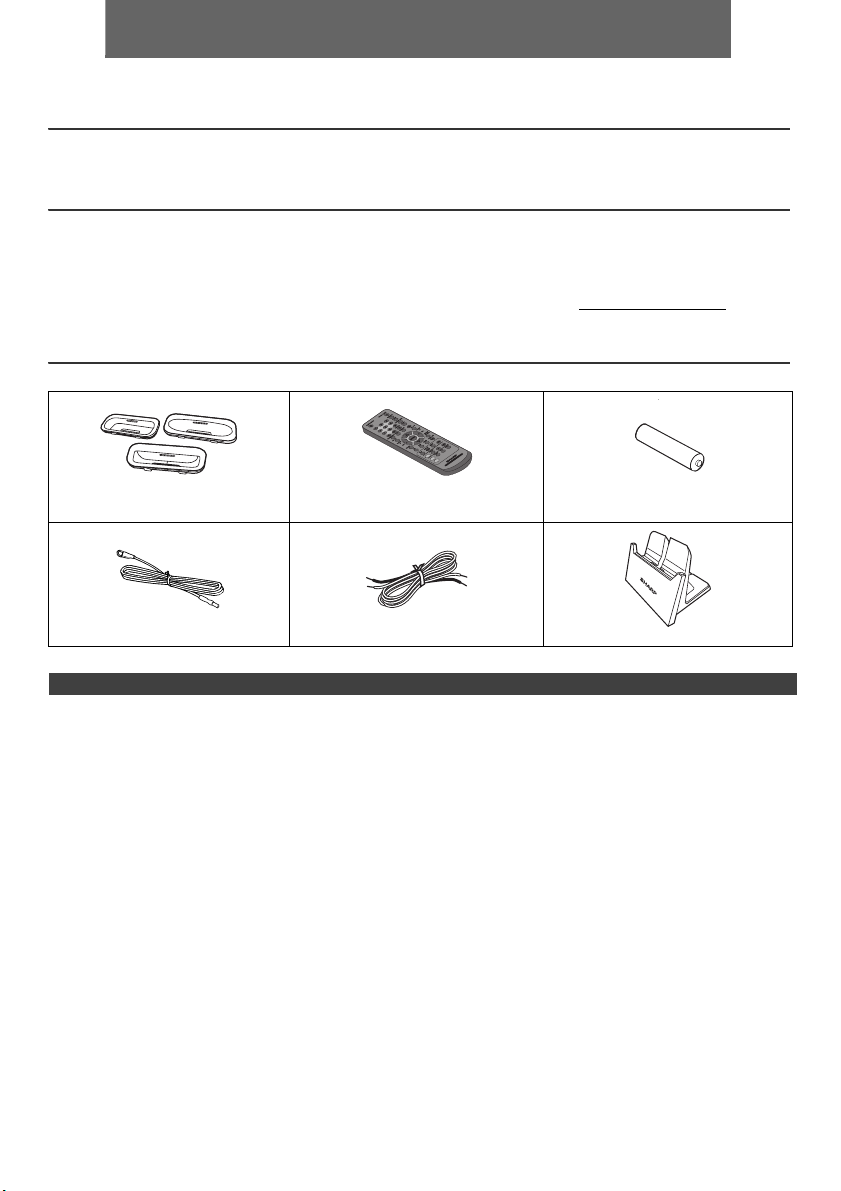
NEDERLANDS
● XL-HF401PH Hi Fi Systeem Bestaande uit XL-HF401PH (hoofdtoestel) en CP-HF401H (luidsprekersysteem).
Inleiding
Hartelijk bedankt voor de aanschaf van dit SHARP product. Voor het verkrijgen van de best mogelijke prestaties van dit product, moet
u deze gebruiksaanwijzing goed doorlezen. Deze aanwijzingen verduidelijken de bediening van dit SHARP product.
Bijzondere aantekening
De levering van dit product sluit niet automatisch een licentie in en geeft geen enkel recht , de inhoud, die met dit product
werd gescha pen, te benutten in inkomsten genererende omroepsystemen (aards, via satelliet, via kabel of via andere
kanalen), voor inkomstengene rerende on-line aanwendingen (via internet, intranet en/of andere netwerken), andere
inkomstengenererende inhoudsdistributiesystemen (gebruik voor muziek op betaling of op bestelling en dergelijke), of op
inkomsten genererende fysieke media (CD’s DVD’s, halfgeleiderchips, harde schijven, geheugenkaarten en dergelijke).
Voor dit gebruik is een extra licentie nodig. Voor details verwijzen wij naar de website: http://mp3licensing.com
De MPEG Layer-3 audio coderingstechnologie is in licentie van Fraunhofer IIS en Thomson.
Accessoires
De volgende accessoires zijn inbegrepen.
CD/USB
RDS
NETWORK
Adapters voor iPhone x 3 Afstandsbediening x 1
(RRMCGA287AWSA)
FM-antenne x 1 Luidsprekerdraad x 2 Standaard voor iPad x 1
INHOUD
Pagina
Algemene informatie
Voorzorgen . . . . . . . . . . . . . . . . . . . . . . . . . . . . . . . . . . . 2
Bedieningsorganen en indicatoren . . . . . . . . . . . . . . 2 - 3
Voorbereidingen voor gebruik
Systeemaansluitingen . . . . . . . . . . . . . . . . . . . . . . . 4 - 5
Afstandsbediening . . . . . . . . . . . . . . . . . . . . . . . . . . . . . 5
Basisbediening
Algemene bediening . . . . . . . . . . . . . . . . . . . . . . . . . . . . 6
Instellen van de klok (Alleen afstandsbediening). . . . 6 - 7
AirPlay / DLNA
Wifi-netwerk setup voor AirPlay / DLNA . . . . . . . . . . 7 - 9
iPod, iPhone en iPad
Luisteren naar de iPod, iPhone of iPad . . . . . . . . . . 9 - 11
Weergave van een CD of MP3/WMA-disc
Luisteren naar een CD of MP3/WMA-disc . . . . . . 11 - 12
Geavanceerde weergave van een CD
of MP3/WMA-disc . . . . . . . . . . . . . . . . . . . . . . . . . 12 - 13
MP3/WMA-mapmodus (alleen voor MP3/WMA-
bestanden). . . . . . . . . . . . . . . . . . . . . . . . . . . . . . . . . . . 14
"AA" formaat batterij (UM/SUM-3,
R6, HP-7 of gelijkwaardig) x 1
Pagina
USB
Luisteren naar USB massaopslagapparaat
/ MP3-speler . . . . . . . . . . . . . . . . . . . . . . . . . . . . . . . . . 15
Geavanceerde weergave van USB . . . . . . . . . . . . . . . 16
Radio
Luisteren naar de radio . . . . . . . . . . . . . . . . . . . . . 16 - 17
Geavanceerde mogelijkheden
Gebruiken van het Radio Data Systeem (RDS) . .17 - 19
Timer en inslaaptimer bediening (Alleen
afstandsbediening) . . . . . . . . . . . . . . . . . . . . . . . . 20 - 21
Verbeteren van uw systeem . . . . . . . . . . . . . . . . 21 - 22
Referenties
Tabel probleemoplossing . . . . . . . . . . . . . . . . . . . 22 - 24
Onderhoud . . . . . . . . . . . . . . . . . . . . . . . . . . . . . . . . . . 24
Technische gegevens . . . . . . . . . . . . . . . . . . . . . . . . . 24
N-1
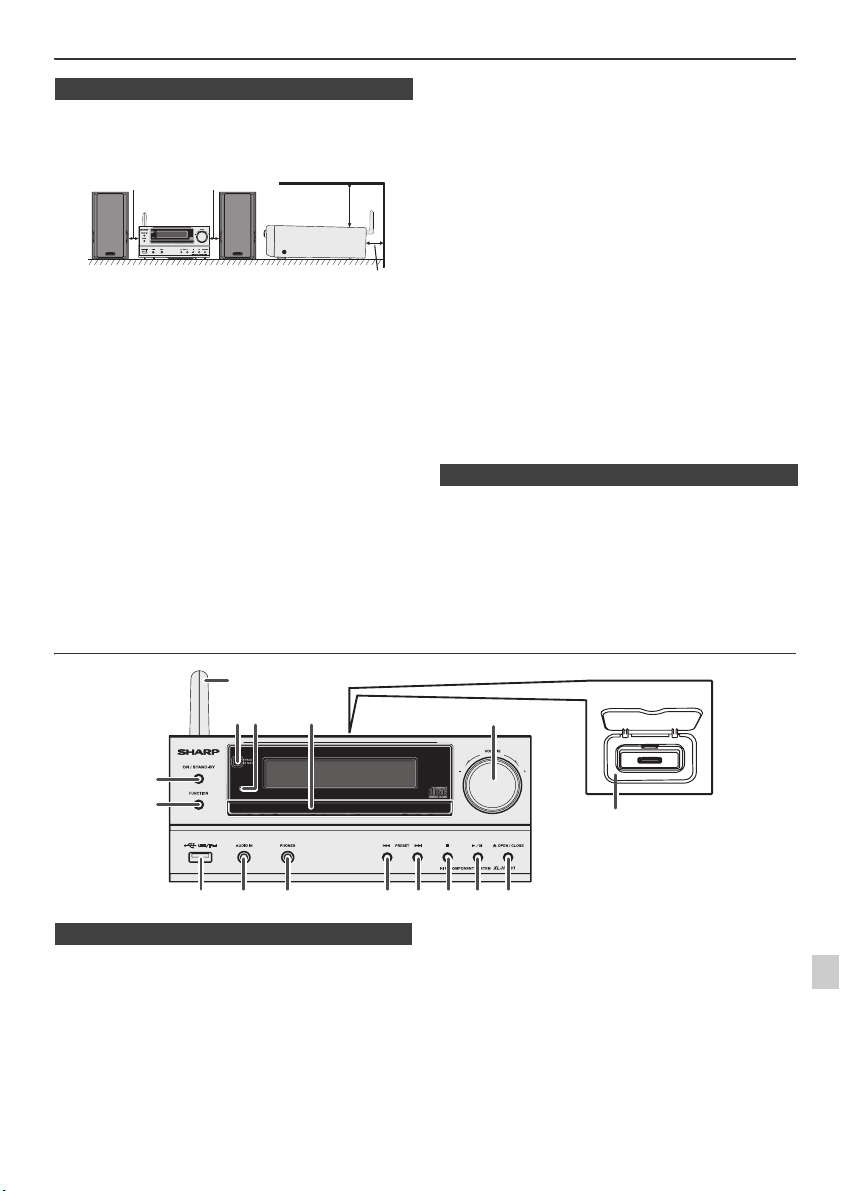
Voorzorgen
■ Algemeen
● Controleer dat het toestel in een goed geventileerde
ruimte is geplaatst en dat er tenminste 10 cm vrije
ruimte is bij de zijpanelen, en het bovenen
achterpaneel van het toestel.
10 cm 10 cm
10 cm
10 cm
●
Gebruik het toestel op een stevige, horizontale ondergrond
die vrij is van trillingen.
●
Vermijd kleurafwijkingen op het TV-scherm: plaats de
luidsprekers niet op minder dan 30 cm van een CRT TV.
Plaats de luidsprekers verder van het TV toestel als de
afwijkingen blijven. Bij een LCD TV doen zich dergelijke
kleurafwijkingen niet voor.
●
Stel het toestel niet aan direct zonlicht, magnetisme, stof, en
vochtigheid bloot en houd het toestel uit de buurt van
elektronische/elektrische apparaten (personal computers,
facsimiles, etc.) die mogelijk storing veroorzaken.
●
Zet niets bovenop het toestel.
●
Stel het toestel niet aan vocht, temperaturen hoger dan 60°C
of extreem lage temperaturen bloot.
●
Als uw systeem niet naar behoren functioneert, dient u de
stekker uit het stopcontact te halen. Doe vervolgens de
stekker weer terug in het stopcontact en zet uw systeem aan.
●
Bij onweer dient u voor de veiligheid de stekker van uw toestel
uit het stopcontact te halen.
●
Grijp de stekker zelf beet als u deze uit het stopcontact haalt.
Indien aan het snoer wordt getrokken, kunnen de interne
draden beschadigen.
Bedieningsorganen en indicatoren
●
De stroomstekker dient om het apparaat uit te schakelen en
moet altijd gemakkelijk bereikbaar zijn.
●
De behuizing mag niet verwijderd worden, aangezien dit
kan leiden tot elektrische schokken. Raadpleeg voor
werkzaamheden aan het binnenwerk uw plaatselijke
SHARP servicecentrum.
●
De ventilatie mag niet worden belemmerd door de
ventilatieopeningen af te dekken met voorwerpen zoals
kranten, tafellakens, gordijnen enz.
●
Er mogen geen open vuurbronnen, zoals brandende kaarsen
op het toestel gezet worden.
●
U dient rekening te houden met het milieu wanneer u
batterijen weggooit.
●
Dit toestel dient uitsluitend te worden gebruikt bij een
omgevingstemperatuur vanaf 5°C tot 35°C.
●
Het toestel is ontworpen voor gebruik in een gematigd
klimaat.
Waarschuwing:
De netspanning dient overeen te komen met de spanning
aangegeven op het toestel. Gebruik van dit toestel met een ander
voltage dan het aangeduide is gevaarlijk en kan leiden tot brand
of andere ongelukken. SHARP kan niet aansprakelijk worden
gesteld voor schade ten gevolge van gebruik van dit toestel met
een ander voltage dan het gespecificeerde.
■ Volumeregeling
Het geluidsniveau bij een bepaald ingesteld volume, hangt
af van het prestatievermogen van de luidspreker, van de
locatie en van verschillende andere factoren. Het is
aanbevolen, zich niet aan te hoge geluidsniveaus bloot te
stellen. Zet niet het volume voluit wanneer u het toestel
aanzet. Luister naar muziek op een gematigde
geluidssterkte. Excessieve geluidsdruk uit oor- en
hoofdtelefoons kan gehoorverlies veroorzaken.
1
2
3 4
7
8
9 11 12 13 14 15 16
10
■ Voorpaneel
1. Wifi-antenne . . . . . . . . . . . . . . . . . . . . . . . . . . . . . . . . . . . 4
2. Afstandsbedieningssensor . . . . . . . . . . . . . . . . . . . . . . .5
3. Timerindicator . . . . . . . . . . . . . . . . . . . . . . . . . . . . . . . . 20
4. Disclade . . . . . . . . . . . . . . . . . . . . . . . . . . . . . . . . . . . . . 12
5. Dockingstation voor iPod of iPhone . . . . . . . . . . . . . . 10
6. Volumeregeling. . . . . . . . . . . . . . . . . . . . . . . . . . . . . . . . . 6
7. Toets voor inschakeling/stand-by. . . . . . . . . . . .6, 11, 16
8. FUNCTION toets . . . . . . . . . . . . . . . . . . . . 6, 10,11, 15, 16
9. USB/iPad aansluiting . . . . . . . . . . . . . . . . . . . . . . . . . . . 15
10. Audio In aansluiting. . . . . . . . . . . . . . . . . . . . . . . . . . . . 21
Pagina
6
5
11. Aansluiting hoofdtelefoon. . . . . . . . . . . . . . . . . . . . . . . . . .21
12. Tuner Voorinstellen Omlaag, CD/USB Fragment Omlaag,
iPod/iPhone/iPad Overslaan Omlaag. . . . . . . . . . . . . .10, 11
13. Tuner Voorinstellen Omhoog, CD/USB Fragment Omhoog,
iPod/iPhone/iPad Overslaan Omhoog . . . . . . . . . . . . .10, 11
14. Toets Disc/USB Stop . . . . . . . . . . . . . . . . . . . . . . . . . . . . . .12
15. Toets Disc/USB/iPod/iPhone/iPad Afspelen of
Pauze of Stop. . . . . . . . . . . . . . . . . . . . . . . . . . . . . . . . . .10, 11
16. Toets voor openen/sluiten disclade . . . . . . . . . . . . . . . . . .11
N-2
Pagina
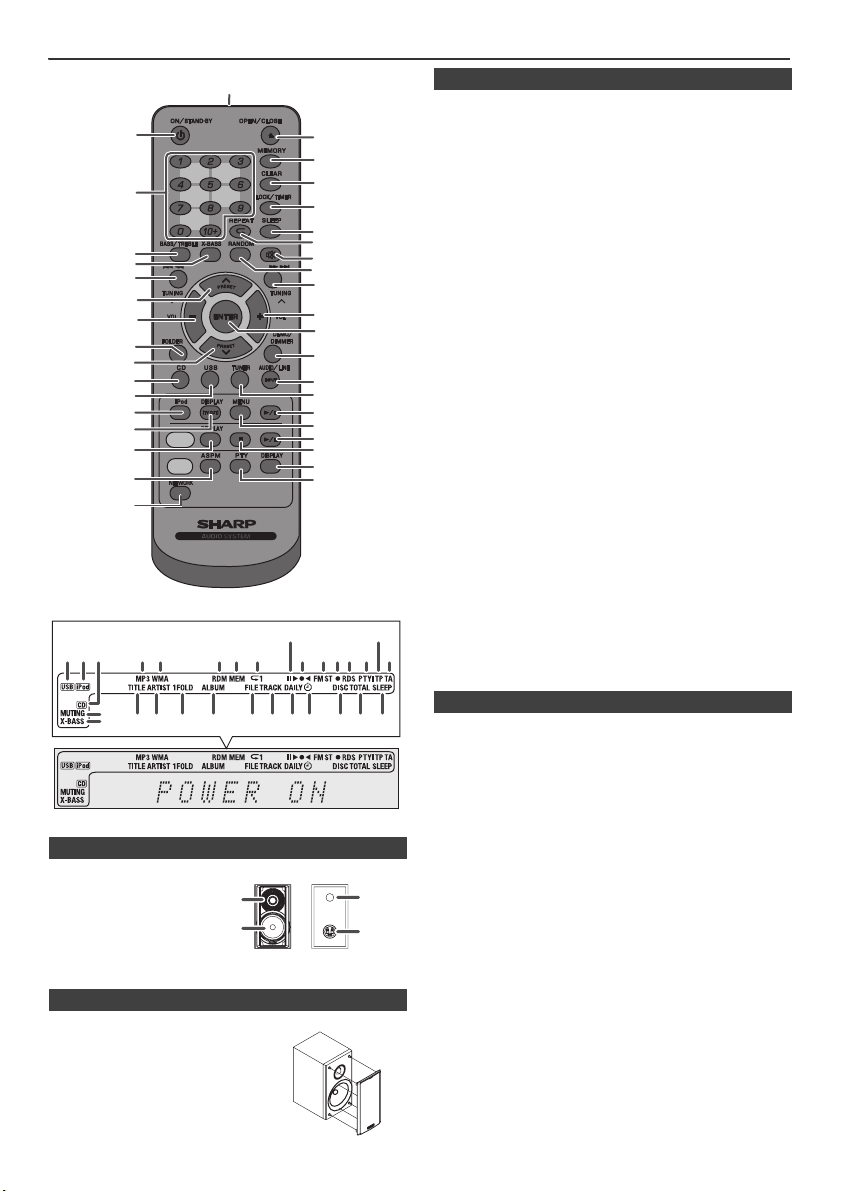
Bedieningsorganen en indicatoren (vervolg)
1
2
3
4
5
6
7
8
9
10
11
12
13
14
CD/USB
15
RDS
16
17
1 4 5 6 7
2 3
18
19
20
21
22
23
24
25
26
27
28
29
30
31
32
33
34
35
36
37
8910 11 1312 141516
■ Afstands-bediening
1. Afstandsbediening . . . . . . . . . . . . . . . . . . . . . . . . . 5
2. Toets voor inschakeling/stand-by . . . . 6, 10, 11, 20
3. Numerieke toetsen. . . . . . . . . . . . . . . . . . . . . . . . . 12
4. Toets Bass/Treble (Hoge Tonen/Lage Tonen) . . . . 6
5. X-bas toets . . . . . . . . . . . . . . . . . . . . . . . . . . . . . . . . 6
6. Afstem Omlaag, Overslaan Omlaag, Snel Omkeren,
Tijd Omlaag Toets . . . . . . . . . . . . . . 6, 11, 14, 16, 20
7. Tuner Voorinstellen Omhoog Toets, iPod Cursor
Omhoog . . . . . . . . . . . . . . . . . . . . . . . . . . . 10, 15, 16
8. Toets om geluidsvolume te verlagen. . . . . . . . . . . 6
9. Map-toets . . . . . . . . . . . . . . . . . . . . . . . . . . . . . 14, 15
10. Tuner Voorinstellen Omlaag Toets, iPod Cursor
Omlaag . . . . . . . . . . . . . . . . . . . . . . . . . . . . 10, 15, 16
11. CD toets . . . . . . . . . . . . . . . . . . . . . . . . . . . . . . . . . 11
12. USB toets . . . . . . . . . . . . . . . . . . . . . . . . . . . . . . . . 15
13. iPod toets . . . . . . . . . . . . . . . . . . . . . . . . . . . . . . . . 10
14. iPod Display (TV OUT) toets . . . . . . . . . . . . . . . . . 10
15. Disc/USB Display toets . . . . . . . . . . . . . . . . . . 14, 15
16. Keuzetoets RDS ASPM . . . . . . . . . . . . . . . . . . . . . 17
17. Netwerktoets . . . . . . . . . . . . . . . . . . . . . . . . . . . . 7, 8
18. Open/Dicht toets . . . . . . . . . . . . . . . . . . . . . . . . . . 11
19. Geheugen toets . . . . . . . . . . . . . . . . . . . . . . . . 12, 16
20. Wistoets . . . . . . . . . . . . . . . . . . . . . . . . . . . . . . . . . 13
21. Klok/Timer toets. . . . . . . . . . . . . . . . . . . . . . . . . 6, 20
22. Slaap toets . . . . . . . . . . . . . . . . . . . . . . . . . . . . . . . 21
23. Herhalingstoets . . . . . . . . . . . . . . . . . . . . . . . . . . . 12
24. Mute toets. . . . . . . . . . . . . . . . . . . . . . . . . . . . . . . . . 6
25. Toets voor willekeurige weergave . . . . . . . . . . . . 13
26. Afstemming Omhoog, Overslaan Omhoog, Snel
Voorwaarts, Tijd Omhoog Toets . . 6, 11, 14, 16, 20
27. Toets om geluidsvolume te verhogen . . . . . . . . . . 6
28. Enter toets . . . . . . . . . . . . . . . . . . . . . . . 6, 10, 15, 16
29. Demo/Dimmer toets. . . . . . . . . . . . . . . . . . . . . . . 4, 6
30. Audio/Trek (INPUT) toets. . . . . . . . . . . . . . . . . . 5, 22
31. Tuner toets . . . . . . . . . . . . . . . . . . . . . . . . . . . . . . . 16
32. Toets iPod afspelen/pauze . . . . . . . . . . . . . . . . . . 11
33. Toets iPod-menu . . . . . . . . . . . . . . . . . . . . . . . . . . 11
34. Toets CD/USB weergave-/pauze. . . . . . . . . . . 11, 15
35. CD/USB Stop toets . . . . . . . . . . . . . . . . . . . . . 11, 15
36. Keuzetoets RDS-display . . . . . . . . . . . . . . . . . . . . 17
37. Keuzetoets RDS PTY. . . . . . . . . . . . . . . . . . . . . . . 17
Pagina
17
18
■ Luidsprekersysteem
1. KolkoepelHoogweergever
2. Woofer
3. Bassreflexkanaal
4. Luidsprekeraansluiting
■
De grilles van de luidsprekers zijn afneembaar
Er mag niets in aanraking komen met
de luidspreker-membranen wanneer
u de grilles van de luidsprekers haalt.
1
2
■ Display
29282725 2624232019 2221
3
4
1. USB-indicator. . . . . . . . . . . . . . . . . . . . . . . . . . . . . 15
2. iPod-indicatoren. . . . . . . . . . . . . . . . . . . . . . . . . . . . 9
3. Herhaald Afspelen indicator. . . . . . . . . . . . . . . . . 12
4. MP3-indicator. . . . . . . . . . . . . . . . . . . . . . . . . . . . . 13
5. WMA-indicator . . . . . . . . . . . . . . . . . . . . . . . . . . . . 13
6. Indicator RDM (Random). . . . . . . . . . . . . . . . . . . . 13
7. Indicator MEM (Memory). . . . . . . . . . . . . . . . . . . . 13
8. Herhalingsindicator. . . . . . . . . . . . . . . . . . . . . . . . 12
9. Afspeel/Pauze Indicator . . . . . . . . . . . . . . . . . . . . 12
10. Indicator Afstemmen FM. . . . . . . . . . . . . . . . . . . . 17
11. FM-stereofunctie indicator . . . . . . . . . . . . . . . . . . 17
12. Stereo Station Indicator . . . . . . . . . . . . . . . . . . . . 17
13. RDS-indicator. . . . . . . . . . . . . . . . . . . . . . . . . . . . . 17
14. PTY-indicator . . . . . . . . . . . . . . . . . . . . . . . . . . . . . 17
15. TP-indicator . . . . . . . . . . . . . . . . . . . . . . . . . . . . . . 17
16. TA-indicator . . . . . . . . . . . . . . . . . . . . . . . . . . . . . . 17
17. Demping Indicator . . . . . . . . . . . . . . . . . . . . . . . . . . 6
18. X-bass-indicator. . . . . . . . . . . . . . . . . . . . . . . . . . . . 6
19. Titel Indicator . . . . . . . . . . . . . . . . . . . . . . . . . . . . . 14
20. Artiest Indicator . . . . . . . . . . . . . . . . . . . . . . . . . . . 14
21. Map indicator . . . . . . . . . . . . . . . . . . . . . . . . . . . . . 13
22. Album Indicator . . . . . . . . . . . . . . . . . . . . . . . . . . . 14
23. Bestand Indicator. . . . . . . . . . . . . . . . . . . . . . . . . . 14
24. Fragmentindicator . . . . . . . . . . . . . . . . . . . . . . . . . 13
25. Indicator Dagelijkse Timer . . . . . . . . . . . . . . . . . . 20
26. Eenmaal Timer Indicator. . . . . . . . . . . . . . . . . . . . 20
27. Plaat Indicator . . . . . . . . . . . . . . . . . . . . . . . . . . . . 12
28. Totaal-indicator . . . . . . . . . . . . . . . . . . . . . . . . . . . 14
29. Inslaaptimer-indicator . . . . . . . . . . . . . . . . . . . . . . 21
Pagina
N-3
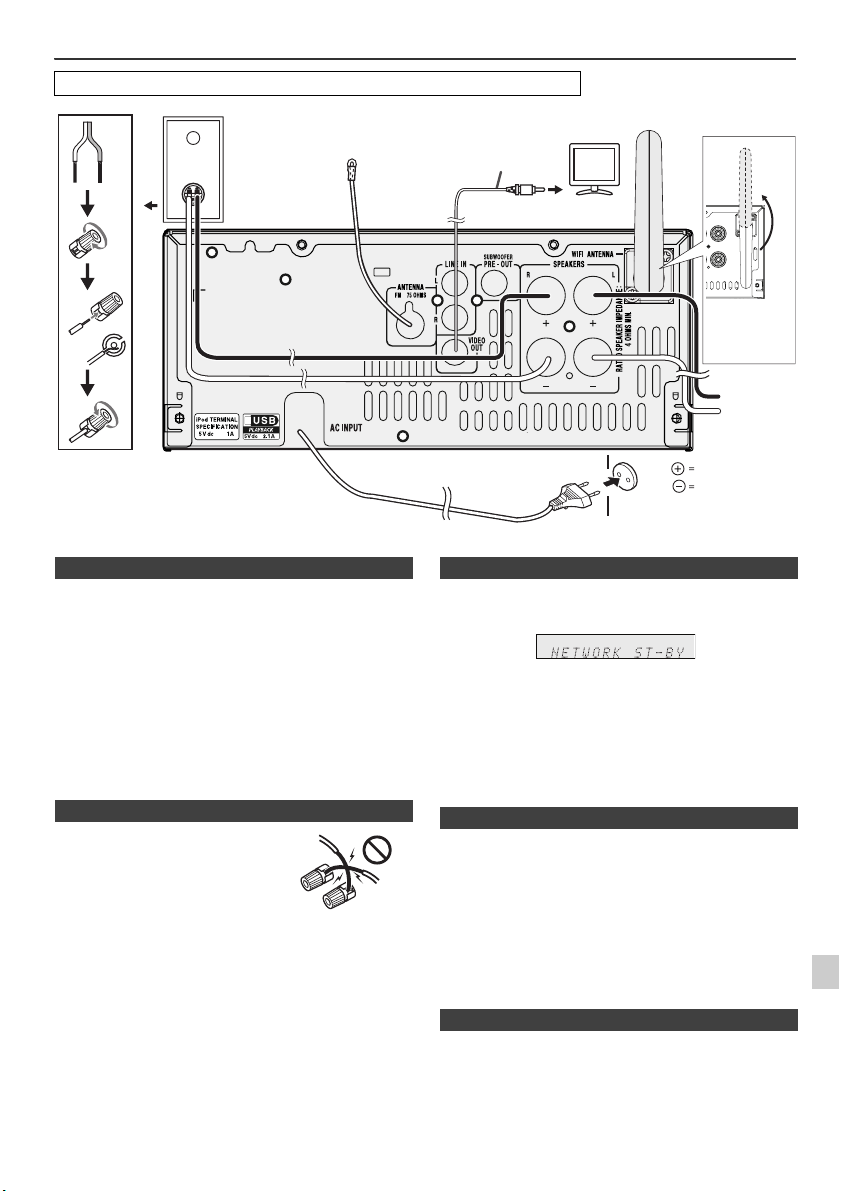
Systeemaansluitingen
Trek de stekker beslist uit het stopcontact alvorens verbindingen te maken.
Rechterluidspreker
FM-antenne
Videokabel
(niet meegeleverd)
Naar audio-ingang
TV
Wifi-antenne
Zet de Wifi-
antenne rechtop
voor de
bediening.
Linkerluidspreker
Rood
Zwart
■ Aansluiten van de antennes
Bijgeleverde FM-antenne:
Sluit de FM-antennedraad aan op de FM 75 OHMS
aansluiting en richt de draad zodanig dat de ontvangst
optimaal is.
FM-buitenantenne:
Gebruik voor een betere ontvangst een externe FMantenne (coaxiale kabel 75 Ohm). Wanneer gebruik wordt
gemaakt van een externe FM-antenne, trek dan de
meegeleverde FM-antennekabel uit.
Opmerking:
Als u de antenne op het toestel of in de buurt van het
netsnoer plaatst, kan het signaal gestoord worden. Plaats
de antenne zo ver mogelijk uit de buurt van het toestel voor
een betere ontvangst.
■ Aansluiten van de luidsprekers
●
Sluit de zwarte draad aan op de min (–)
pool van de aansluiting, en de rood
gekleurde draad op de (+) pool van de
aansluiting.
●
Gebruik luidsprekers met een
impedantie van 4 Ohm of hoger, daar
luidsprekers met een lagere impedantie
het toestel mogelijk beschadigen.
●
Verwissel in geen geval de rechter en
linker kanalen. De rechter luidspreker is
de luidspreker aan de rechterkant
wanneer u naar het toestel gekeerd
staat.
Laat de ontblote luidsprekerdraden elkaar niet raken.
●
●
Zorg dat er geen voorwerpen in de bassreflexkanalen vallen of
worden gestoken.
●
Ga niet op de luidsprekers zitten of staan. Dit kan leiden tot
persoonlijk letsel.
Onjuist
(Wisselstroom 220 - 240 V ~ 50/60 Hz)
■
Demonstratiefunctie (Netwerk stand-by modus)
●
Als u voor het eerst de stekker van het toestel in het
stopcontact doet, zal het toestel in de demonstratiefunctie
gaan. (raadpleeg pagina 9)
●
Druk in Standby op de DEMO/DIMMER-toets
(afstandsbediening) als u de demonstratiestand wilt
annuleren. Het toestel gaat dan in de stroomspaarstand.
●
Het toestel zal beginnen te laden als iPod of iPhone wordt
gekoppeld. Op de display verschijnt dan "Charge Mode".
Tijdens het laden is de demonstratiestand (Netwerk stand-by
modus) niet beschikbaar.
●
Druk weer op de DEMO/DIMMER-toets als u wilt terugkeren
naar de demonstratiestand (Netwerk stand-by modus).
Wandstopcontact
■ De iPod of iPhone op de TV aansluiten
U kunt video’s van de iPod of iPhone bekijken, door het
systeem op een TV/monitor aan te sluiten.
Sluit, als de TV/monitor een video-ingang heeft, deze
ingang aan op de VIDEO OUT-aansluiting aan de
achterzijde van het toestel en zet de TV-uitgang op de iPod
of iPhone in de stand "ON".
Opmerking:
Het is belangrijk dat de NTSC- or PAL-instelling op de iPod
dezelfde is als die van het TV-signaal. Ga naar de
homepage van Apple voor verdere informaties.
■ Netsnoeraansluiting
Steek de stekker van het netsnoer van dit toestel in een
stopcontact nadat u heeft gecontroleerd dat alle
verbindingen juist zijn gemaakt.
Opmerking:
Trek de stekker uit het stopcontact indien u het toestel voor
langere tijd niet gaat gebruiken.
N-4
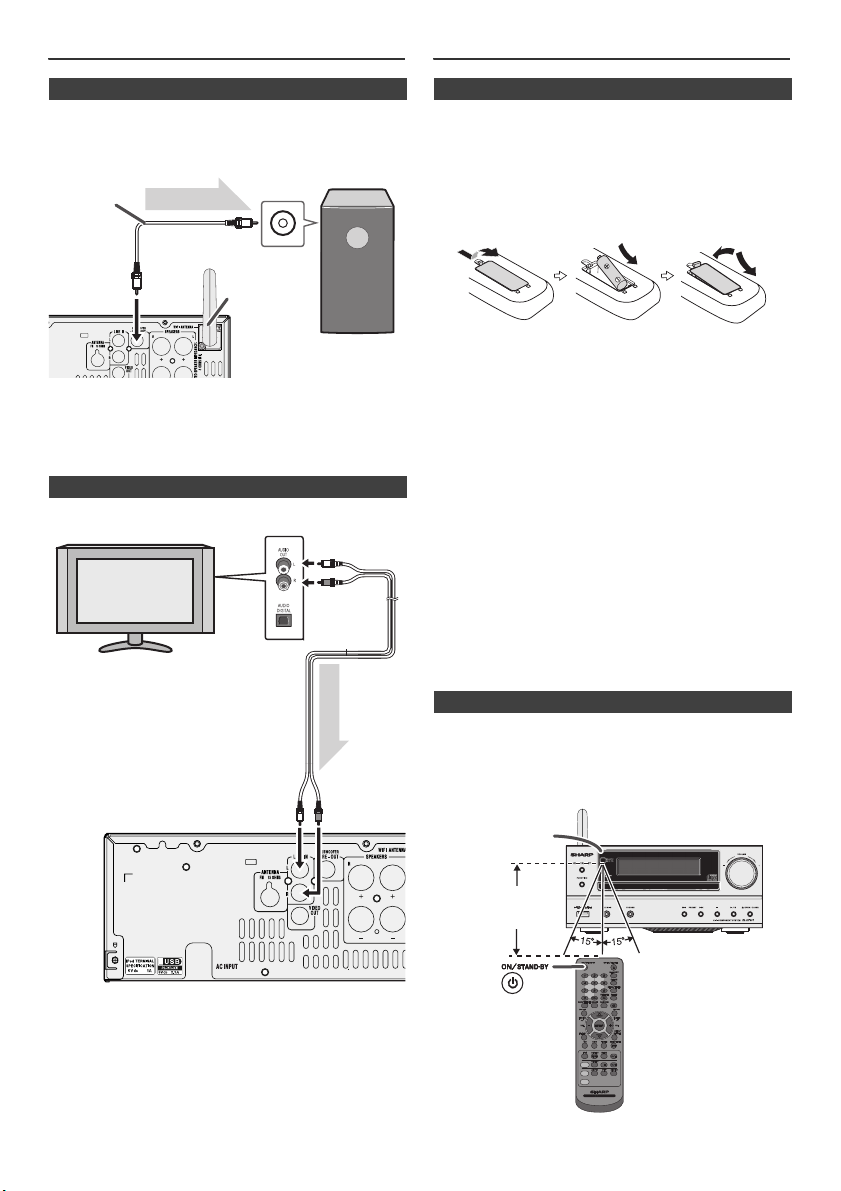
Systeemaansluitingen (vervolg)
Afstands-bediening
■ Pre-uitgang aansluiting subwoofer
U kunt een subwoofer met versterker aansluiten op de
SUBWOOFER PRE OUT bus.
Audiokabel (In
de handel
verkrijgbaar)
Naar
SUBWOOFER
PRE OUT
Opmerkingen:
●
Zonder ingebouwde versterker komt geen geluid uit de
subwoofer.
●
Subwoofer voor-uitgang (audiosignaal): 200 mV / 10
kOhm bij 70 Hz.
Subwoofer dat is verkrijgbaar voor
commercieel (versterker ingebouwd)
Audiosignaal
Naar audioingang
Wifi-antenne
Hoofdtoestel
■ Lijnuitgang aansluiting (TV, enz.)
Sluit aan de TV d.m.v. een audiokabel
TV
Hoofd-toestel
.
Naar audiouitgangen
Audiokabel
de handel
verkrijgbaar)
Audiosignaal
Naar LINE
invoer
stekerbus
(In
■ Batterij inzetten
Open het batterijklepje.
1
Plaats de meegeleverde batterij volgens de aanduiding van
2
de polen in het batterijvak.
Bij het plaatsen of verwijderen van de batterij moet u deze
naar de (–)-pool duwen.
Sluit het klepje.
3
Let op:
●
Verwijder de batterij als het toestel langere tijd niet
gebruikt zal worden. Hierdoor voorkomt u mogelijke
schade vanwege lekkende batterijen.
●
Gebruik geen oplaadbare batterij (nikkelcadmium batterij,
enz.).
●
Wanneer de batterij niet correct geïnstalleerd is, kan dit
eventueel tot gevolg hebben, dat het toestel niet normaal
functioneert.
●
Batterijen (geplaatste accu's of batterijen) mogen niet
blootgesteld worden aan overmatige hitte door
zonneschijn, vuur of dergelijke.
Opmerkingen aangaande de afstandsbediening:
●
Vervang de batterij, wanneer de bedieningsafstand
geringer wordt of wanneer de functies gestoord zijn Koop
een batterij van "AA"-formaat (UM/SUM-3, R6, HP-7 of
vergelijkbaar).
●
Reinig de zender van de afstandsbediening en de sensor
op het toestel zelf regelmatig met een zachte doek.
●
De bediening wordt mogelijk gestoord als de sensor op
het toestel blootstaat aan fel licht. Verander de verlichting
of de richting van het toestel wanneer dit gebeurt.
●
Houd de afstandsbediening uit de buurt van vocht, hitte,
schokken en trillingen.
■ Testen van de afstandsbediening
Controleer de afstandsbediening nadat u alle verbindingen
heeft gecontroleerd.
Richt de afstandsbediening op de sensor van het toestel. De
afstandsbediening kan worden gebruikt binnen het hieronder
aangegeven bereik:
Afstandsbedieningssensor
Om Line In functie te kiezen:
●
Op hoofdunit: Druk herhaaldelijk op de FUNCTION toets
totdat Line In verschijnt.
●
Op de afstandsbediening: Druk herhaaldelijk op de AUDIO/LINE (INPUT) toets totdat Line In verschijnt.
N-5
0,2 m - 6 m
CD/USB
RDS
NETWORK
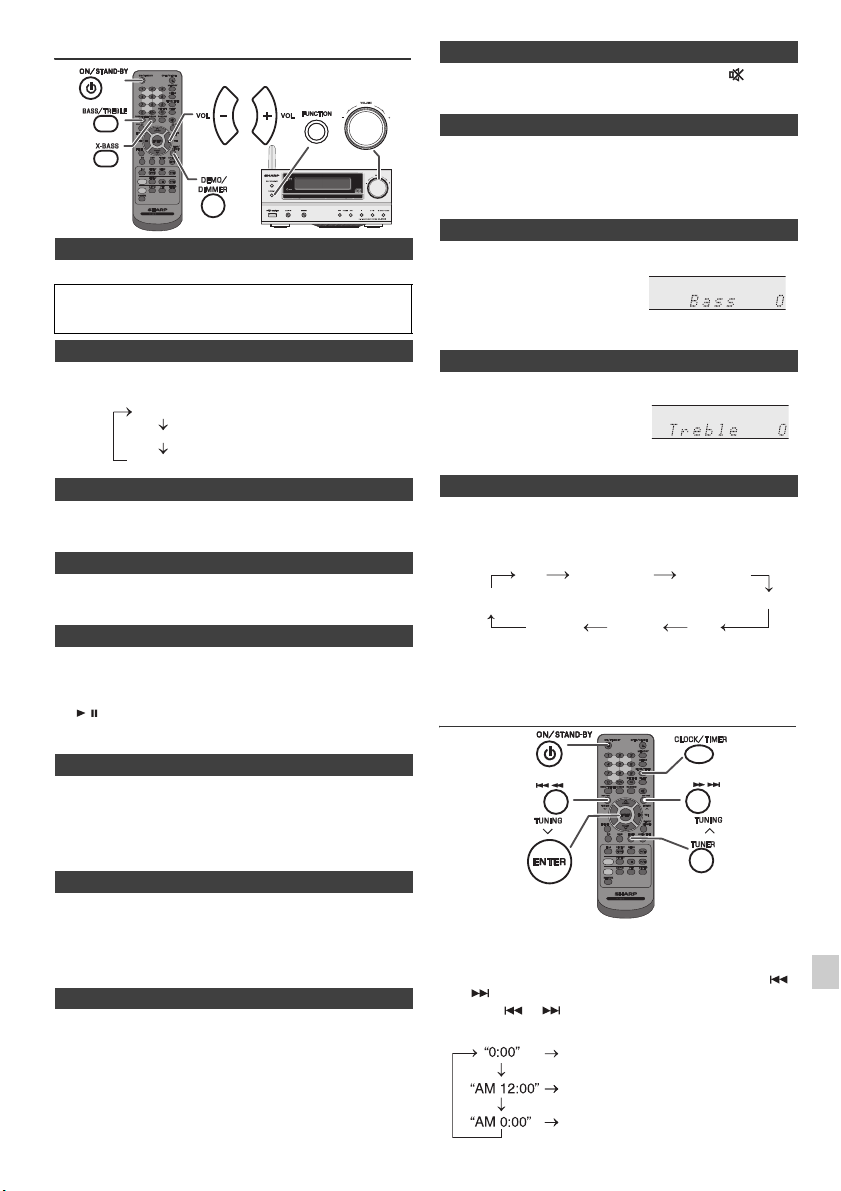
Algemene bediening
CD/USB
RDS
■ Inschakelen van de stroom
Druk op de ON/STAND-BY toets om de spanning in te schakelen.
Na gebruik:
Druk op de ON/STAND-BY toets als u het toestel in de Standbystand wilt zetten.
■ Helderheid van de display regelen
Om helderheid weergave te vervagen, druk de DEMO/
DIMMER-toets op de afstandsbediening.
Dimmer 1
Dimmer 2
Dimmer Off
■ Automatische infaden van het volume
Indien u het hoofdtoestel uit- en weer inschakeld met het volume op 27 of
hoger, begint het volume op 16 en verloopt naar het laatst ingestelde
niveau.
■ Volumeregeling
Draai de volumeknip naar VOLUME +/– (op het hoofdapparaat) of druk op
VOL +/– (op de afstandsbediening) als u het volume wilt laten toenemen
of afnemen.
■ Direct inschakelen met de functie
Het toestel wordt ingeschakeld wanneer u op een van de volgende
toetsen drukt.
●
iPod, CD, USB, AUDIO/LINE INPUT, TUNER, NETWORK op de
afstandsbediening: geselecteerde functie wordt geactiveerd.
●
/ toets van het hoofdtoestel: Het apparaat wordt ingeschakeld en
het afspelen van de laatste functie begint (CD, TUNER, USB, iPod,
AUDIO IN, LINE IN, NETWORK).
■ Automatisch inschakelen
Tijdens de stand-by modus, gaat de unit automatisch aan op de
netwerkfunctie wanneer u de XL-HF401PH speaker selecteert via het
AirPlay icoon op uw AirPlay-apparaat en streamt muziek van uw AirPlay.
Dit geldt als:
●
Het AirPlay netwerk eerder tussen de unit en uw AirPlay is opgezet.
●
Zet de Netwerk stand-by modus op ON (aan). (raadpleeg pagina 9)
■ AirPlay automatische schakelaar
Tijdens een andere functie (CD, TUNER, USB, iPod, Audio In, Line In), zal
de unit automatisch overschakelen naar de netwerkfunctie en muziek
streamen van uw AirPay wanneer u de XL-HF401PH speaker selecteert
via het AirPlay icoon op uw AirPlay.
Dit geldt als:
●
Het AirPlay netwerk eerder tussen de unit en uw AirPlay is opgezet.
■ Functie voor automatisch uitschakelen
Het hoofdtoestel wil gaan naar stand-by modus (wanneer iPod, iPhone of
iPad is niet gekoppeld) na 15 minuten van inactiviteit gedurende:
iPod: Not gekoppeld.
Audio In: Er wordt geen input signaal gedetecteerd.
CD: In de stop modus of geen schijf.
USB: In de stop modus of geen media.
Opmerking:
Het toestel wil echter beginnen te laden als iPod of iPhone is gekoppeld.
"Charge Mode" verschijnt op de display.
(De weergave vervaagt).
(De weergave wordt steeds vager).
(De weergave is helder).
N-6
■ Geluidsonderdrukking
Het geluid wordt tijdelijk onderdrukt wanneer u op de (MUTE)toets op de afstandsbediening drukt. Druk opnieuw op deze toets,
om het geluidsvolume te herstellen.
■ X-Bass-regeling
Wanneer u het toestel voor de eerste keer inschakelt, staat het
toestel in de extra bass functie, waarin de lage tonen worden
versterkt, ten teken waarvan "X-Bass On" zal verschijnen.
Druk op X-BASS toets op de afstandsbediening om de extra
bass functie te annuleren.
■ Basregeling
1
Selecteer "Bass" door op de toets
BASS/TREBLE te drukken.
2
Druk binnen 5 seconden op de
toets VOLUME (+ of –), om de
laagtonen te regelen.
- 5 ↔ - 4
........
↔ + 4 ↔ + 5
■ Hoogtonenregeling
Selecteer "Treble" door op de toets
1
BASS/TREBLE te drukken.
2
Druk binnen 5 seconden op de toets
VOLUME (+ of –), om de hoogtonen te
regelen.
- 5 ↔ - 4
........
↔ + 4 ↔ + 5
■ Functie
Wanneer op het hoofdtoestel op de FUNCTION-toets gedrukt
wordt, schakelt de actuele functie naar een andere modus om.
Druk herhaaldelijk op de FUNCTION-toets, om de gewenste
functie te kiezen.
CD
FM STEREO
Network
Opmerking:
Line In
De backupfunctie kan de opgeslagen zenders een paar uur in
het geheugen houden in geval van een stroomstoring of
wanneer de stekker uit het stopcontact raakt.
Audio In
FM MONO
USB
iPod
Instellen van de klok (Alleen afstandsbediening)
CD/USB
RDS
In dit voorbeeld wordt de klok ingesteld op 24-uurs (0:00) display.
1
Druk op de ON/STAND-BY toets om de spanning in te schakelen.
2
Druk op de CLOCK/TIMER toets.
3
Druk binnen 10 seconden op de ENTER-toets. Druk op de toets
of als u de dag wilt instellen, druk daarna op de ENTER -toets.
4
Houd de of toets ingedrukt om de 24-uurs of 12-uur saanduiding te kiezen en druk dan op de ENTER-toets.
De 24-uurs tijdsaanduiding verschijnt.
(0:00 - 23:59)
De 12-uurs tijdsaanduiding verschijnt.
(AM 12:00 - PM 11:59)
De 12-uurs tijdsaanduiding verschijnt.
(AM 0:00 - PM 11:59)
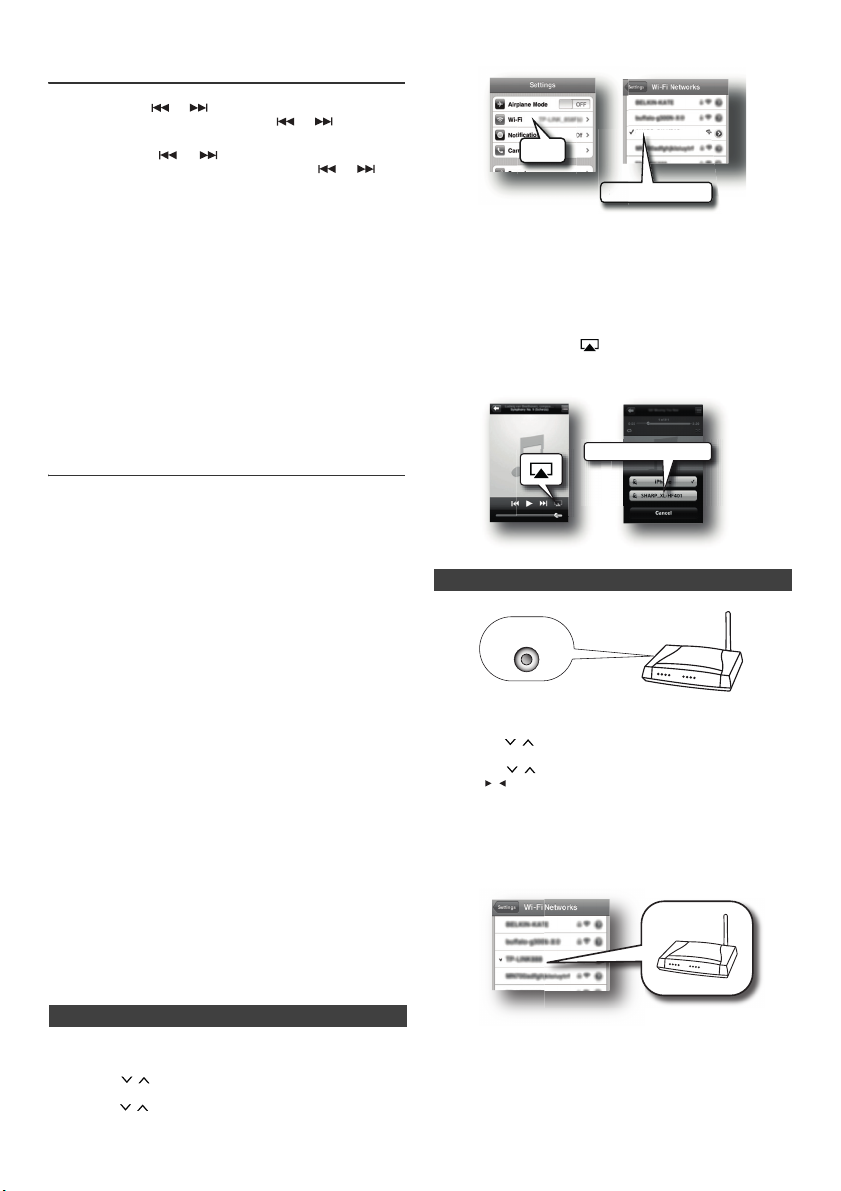
Instellen van de klok (Alleen
SHA
afstandsbediening) (vervolg)
5
Druk op de toets of als u de uren wilt instellen, drukdaarna
op de ENTER-toets. Druk éénmaal op de of toets als u de
tijd met 1 uur wilt verhogen. Houd ingedrukt omsnel te verhogen.
6
Druk op de toets of als u de minuten wilt instellen, druk
daarna op de ENTER-toets. Druk éénmaal op de of toets
als u de tijd met 1 minuut wilt verhogen. Ingedrukt houden als u met
stappen van 5-minuten vooruit wilt gaan in de tijd.
Bevestigen van het tijddisplay:
Druk op de CLOCK/TIMER toets. De tijdsaanduiding zal
circa 5 seconden worden getoond.
Opmerking:
Wanneer stroomvoorziening is weergegeven nadat het
apparaatis weer ingestoken of door vermogensuitval, stel de
klok inopnieuw (pagina 6 - 7).
Gelijk zetten van de klok:
Voer "Instellen van de klok" vanaf stap 1 uit. Indien "Clock" niet
instap 2 verschijnt, zal stap 4 (voor het kiezen van de 24-uur of
12-uuraanduiding) worden overgeslagen.
Veranderen van het 24- of 12-uursdisplay:
1
Wis alle geprogrammeerde gegevens. [Zie "Terugzetten fabrieksinstellingen,
het gehele geheugen wissen" opbladzijde 23 voor details.]
2
Voer de aanwijzingen onder "Instellen van de klok" vanaf stap1 verder uit.
Wifi-netwerk setup voor AirPlay / DLNA
(AirPlay)
Met Apple AirPlay technologie kunt u muziek streamen van uw iTunes op een
Mac, PC, iPod touch, iPhone of iPad naar externe speakers (XL-HF401PH) via
een draadloos netwerk.
AirPlay gebruik vereist:
●
MacBook of MacBook Pro met MacOS 10.6.6 of hoger.
●
iTunes 10,2 of hoger (Mac/PC).
●
iOS 4,3 of later
- iPod touch (4e, 3e en 2e generatie)
- iPhone 4
- iPhone 3GS (iPhone 3G ondersteunt AirPlay niet)
- iPad 2
- iPad
(DLNA)
DLNA technologie geeft u de mogelijkheid om media van een apparaat met
een ander apparaat te delen via een draadloos netwerk.
DLNA gebruik vereist:
●
DLNA-compatibile apparaten met passende applicatie. (Raadpleeg de
handleiding van uw apparaat) De status van de onder steuning varieert afhankeli jk
van het model en de software-kenmerken zoals client en server functies.
●
PC met Windows 7.
●
DLNA versie 1.5
●
Dit product onsteunt alleen audiobronnen met afspeelmogelijkheid.
Streaming (audio en video) van DLNA-apparatuur wordt niet door dit
product ondersteund.
●
Het afspelen van DRM-bestanden (DTCP-IP) wordt niet ondersteund.
●
SHARP garandeert niet dat dit product zal werken met alle DLNAcompatibele apparaten en draadloze LAN-routers.
Note:
Wanneer het toestel te dicht bij een draadloos LAN-apparaat of magnetron is
geplaatst, kan er geluidsverstoring ontstaan, wat een krakend geluid
veroorzaakt. Het kan tevens de communicatiesnelheid verminderen en een
slechte verbinding veroorzaken. Als dit gebeurt doe dan het volgende:
- Plaats het toestel uit de buurt van de draadloos LAN-apparaat of magnetron.
- Plaats het toestel dichter bij het bronapparaat.
6
Selecteer op de iPod touch/iPhone/iPad
Mac naar de lijst van beschikbare draadloze netwerken.
Wi-Fi
Voor andere DLNA-compatibile apparaten, zet de wifi aan. Raadpleeg voor
meer informatie de handleiding van het apparaat.
7
Selecteer
8
9
Let op:
1
SHARP_XL-HF401
Start de
Muziek
ofiPad. Voor PC/Mac, start
Voor andere DLNA-compatibile apparaten, star t de DLNA compatibele
media software. Raadpleeg de handleiding van het apparaat voor meer
informatie.
Tik / klik op het
Selecteer de speaker:
Het geluid zal uit de XL-HF401 speakers te horen zijn via audio streaming.
■
Druk op de WPS-knop op de wireless router.
en speel een liedje af naar wens op uw iPod touch / iPhone
AirPlay
icoon .
SHARP_XL-HF401_xxxxxx
De laatste 6 cijfers ‘xxxxxx’ zijn een MAC ID.
Aansluiting via een wireless router met WPS
‘Settings’
-->
‘Wi-Fi’
SHARP_XL-HF401
SHARP_XL-HF401
van de lijst van beschikbare netwerken.
iTunes
.
.
SHARP_XL-HF401_xxxxxx
. Ga op de PC/
WPS
2
Druk op de ON/STAND-BY toets.
3
Druk op de NETWORK toets.
4
Druk op de iPod MENU toets op de afstandsbediening.
5
Druk op de / knop om
Druk op ENTER.
6
Druk op de / knop om
totdat ‘ ’ op het beeldscher m ophoudt met knipperen en nn de display
verschijnt:
7
8
‘Successfully Connected to [network name]’
Selecteer op de iPod touch/iPhone/iPad
Mac naar de lijst van beschik bare netwerken. Voor andere DLNA-compatibi le
apparaten, zet de wifi aan. Raadpleeg voor meer informatie de handleiding
van het apparaat.
Selecteer uw router van de lijst van beschikbare netwerken. Voer uw
netwerkpaswoord in als hierom gevraagd wordt.
‘Wi-Fi Setup’
te selecteren.
‘WPS’
te selecteren. Druk op ENTER. Wacht
‘Settings’
-->
‘Wi-Fi’
.
. Ga op de PC/
■ Directe draadloze aansluiting
1
Druk op de ON/STAND-BY toets.
2
Druk op de NETWORK toets.
3
Druk op de iPod MENU toets op de afstandsbediening.
4
Druk op de / knop om
Druk op ENTER.
5
Druk op de / knop om
tot
‘Direct Ready’
seconden duurt.
op het beeldscherm verschijnt, wat ongeveer 40
‘Wi-Fi Setup’
‘Direct’
te selecteren.
te selecteren. Druk op ENTER. Wacht
9
Ga verder met stap 8 tot en met 9 in
deze pagina.
Opmerking:
WPS-verwerking (zoeken van netwerk) duurt ongeveer 2 minuten. Als het niet
lukt om een verbinding te maken, toont het beeldscherm
network. Please try again’
. Herhaal stap 4 om het nogmaals te proberen.
‘Directe draadloze aansluiting’
'Cannot connect to
N-7
op
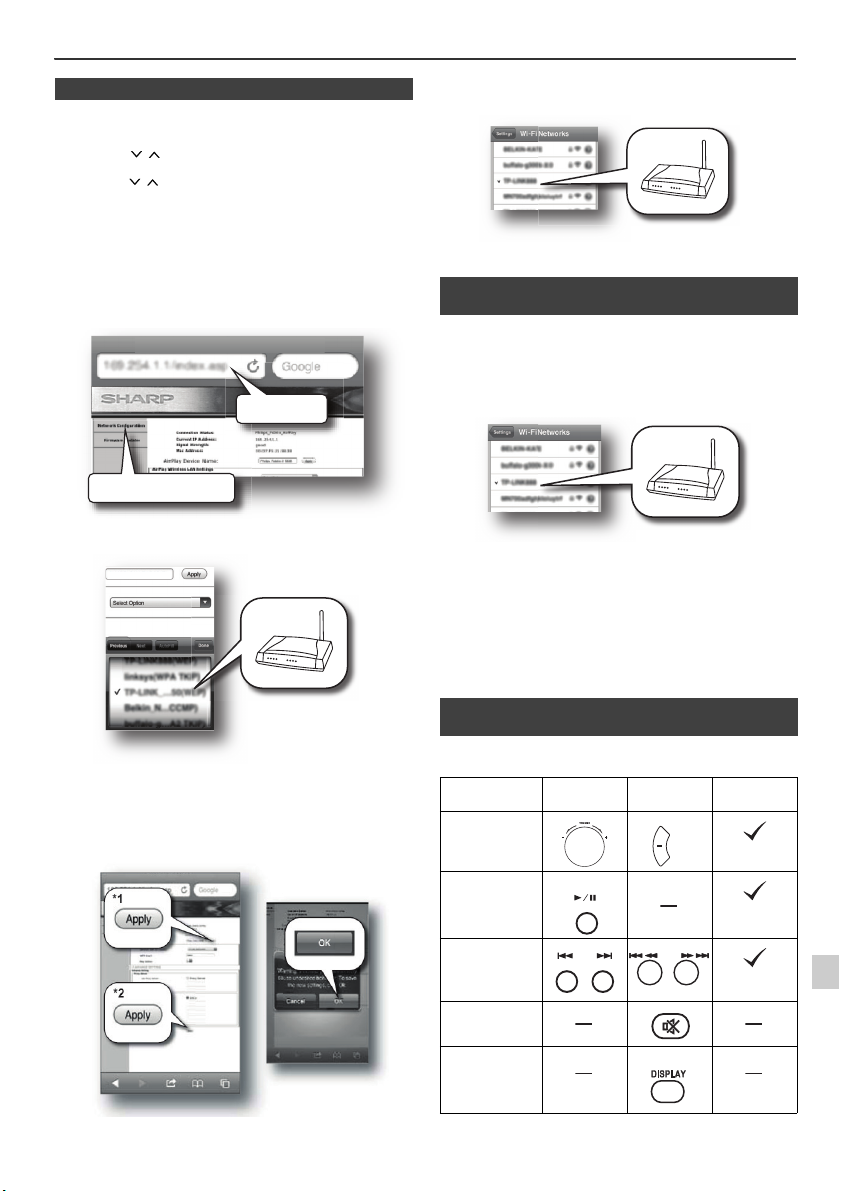
Wifi-netwerk setup voor AirPlay / DLNA (vervolg)
15
■
Aansluiting via een SSID (wireless router zonder WPS)
1
Druk op de ON/STAND-BY toets.
2
Druk op de NETWORK toets op de afstandsbediening.
3
Druk op de iPod MENU toets op de afstandsbediening.
4
Druk op de / knop om ‘
Druk op ENTER.
5
Druk op de / knop om ‘
Wacht tot
“SSID Ready”
ongever 40 seconden.
6
Selecteer op de iPod touch/iPhone/iPad
PC/Mac naar de lijst van beschikbare netwerken. Schakel de wifi in
voor andere DLNA-compatibele apparaten. Raadpleeg de
handleiding van uw apparaat voor meer informatie.
7
Selecteer
8
9
10
11
12
13
Sharp_XL-HF401
Open een web browser zoals Safari of Explorer op de iPod touch /
iPhone / iPad of PC/Mac. Typ
De configuratiepagina van XL-HF401 wordt getoond.
Network Configuration
Selecteer het tabblad
Select uw router SSID van de lijst van
SHARP_XL-HF401 xxxxx
Voer uw netwerkpaswoord in als hierom gevraagd wordt (voor
sommige routers moet u wellicht ook
(geavanceerde instellingen) aanvinken.)
Verander de naam van
Device Name
Klik op
passen.
als u wil en klik
Apply
(*2) onderaan de pagina om uw instellingen toe te
SHARP XL-HF401
Wi-Fi Setup
SSID Set
op het beeldscherm verschijnt. Dit duurt
van de lijst van beschikbare netwerken.
SHARP XL-HF401
Network Configuration
SHARP_XL-HF401_xxxxxx
’.
’ te selecteren. Druk op ENTER.
‘Settings’
-->
192.168.1.1
in de adresbalk.
192.168.1.1
.
Service Set ID (SSID)
DHCP
onder
Advance Setting
Apply
(*1).
‘Wifi’
in
. Ga op de
.
AirPlay
Op de iPod touch/iPhone/iPad, selecteer
de PC/Mac, ga naar de lijst van beschikbare netwerken.
16
Selecteer uw router van de lijst van beschikbare netwerken.
17
Ga verder met stap 8 tot en met 9 in
van pagina 7.
■ Aansluiting van een AirPlay op hetzelfde wifi-netwerk
U kunt andere AirPlay apparatuur aansluiten op hetzelfde draadloze
netwerk als de unit.
1
Op de iPod touch/iPhone/iPad, selecteer
PC/Mac, ga naar de lijst van beschikbare netwerken. Schakel de wifi
in voor andere DLNA-compatibele apparaten. Raadpleeg de
handleiding van uw apparaat voor meer informatie.
2
Selecteer uw router SSID van de lijst van beschikbare netwerken.
3
Wacht op totdat de draadloze verbinding van de extra Airplayapparatuur op de router gelukt is.
4
Ga verder met stap 8 tot en met 9 in
van pagina 7.
Opmerking:
●
Dit product kan te maken krijgen met een aantal onregelmatigheden
die te wijten zijn aan verschillende onvoorziene redenen van andere
apparaten in het proces van de Wifi-pairing. Mocht dit gebeuren, haal
dan de stekker uit het stopcontact en steek hem opnieuw in.
●
Als de netwerkfunctie niet goed werkt, voer dan de netwerkreset uit
(raadpleeg pagina 23).
■
Besturing van verschillende functies tijdens AirPlay / DLNA
Verschillende functies kunnen bestuurd worden vanaf de
afstandsbediening of uw AirPlay / DLNA.
Functie Hoofd-
Vol um e
omhoog/
omlaag
Play/pause
toestel
‘Settings’
-->
‘Wi-Fi’
. Op
‘Directe draadloze aansluiting’
‘Settings’
-->
‘Wi-Fi’
. Op de
‘Directe draadloze aansluiting’
Afstands-
bediening
AirPlay-
apparaat
14
Klik OK om uw instellingen te bevestigen.
N-8
Volgende/
vorige track
Dempen
Display
CD/USB
